Win10系统下debug.log无法删除
Win10系统debug.log删不掉怎么办?在Win10系统中突然出现了debug.log的文件,之前都没有该文件,突然出现是怎么回事?原来这是显卡驱动更新后出现的文件,一般来说日志文件的话删除不会对我们使用计算机出现什么影响,但是正准备删除debug.log文件的时候却遇到了无法删除的现象,提示操作无法完成,被占用的现象,该怎么办呢?针对这样的问题WinWin7小编给大家分享介绍下删除debug.log文件的有效操作方法。
解决方法一:
1.我们可以尝试使用记事本方式打开debug.log,举个例子,打开后可以看到chrome字样,所以判断应该是谷歌chrome浏览器的文件;
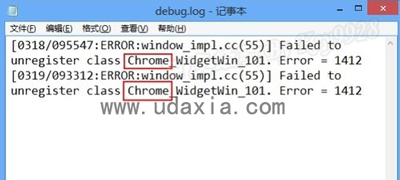
记事本打开debug.log
2.打开chrome浏览器时发现出现异常恢复提示,所以分析发现应该是错误日志;
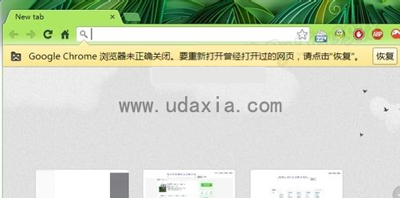
谷歌浏览器出现异常
3.于是打开谷歌chrome浏览器,点击右上角的“自定义”按钮,选择“设置”;

设置[page]
4.下拉到底部,单击“显示高级设置”;
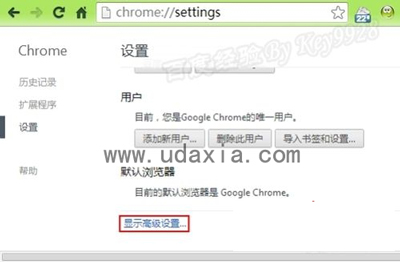
高级设置
5.在下面的问题反馈中取消“将使用情况统计信息和崩溃报告自动发送给Google”复选框;
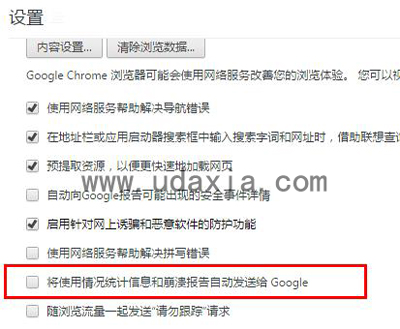
取消统计信息
6.最后再强制结束掉谷歌chrome浏览器,重开机打开chrome也有恢复的提示,但桌面上不再出现debug.log文件了。
解决方法二:
1.打开任务管理器,右键任务栏打开或者按ALT+CTRL+DEL。
2.在“详细信息”下右击“explorer.exe”进程,选择“结束进程树”。
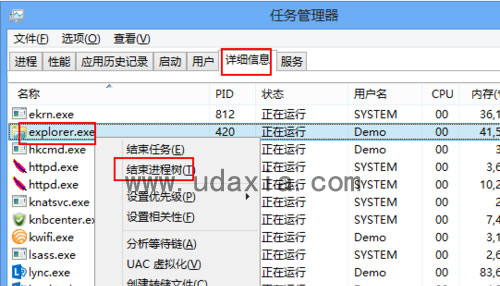
关闭资源管理器[page]
3.桌面就消失后在任务管理器里点击“文件”下的“运行新任务”。
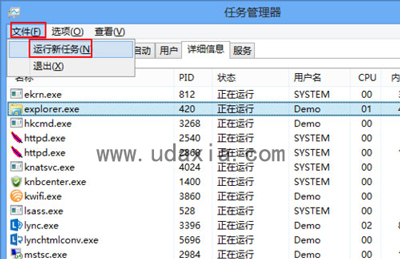
运行新任务
4.输入“CD /d %userprofile%AppDataLocal”命令并按回车。
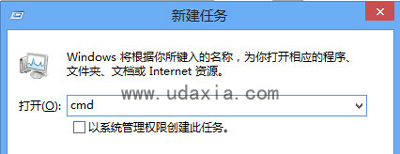
打开命令行窗口
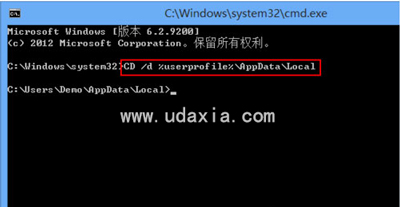
输入命令
5.输入“del /f /q /a IconCache.db”命令并按下回车,删除图标缓存数据库。
6.删除完全后输入“explorer.exe”并按回车重新启动explorer.exe进程回到桌面。
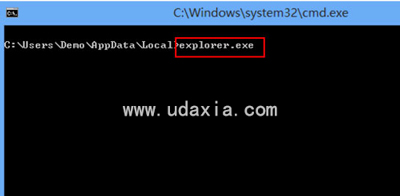
重启资源管理器
关于Win10系统桌面出现debug.log文件删除后开机又出现怎么办就跟大家介绍到这边了,如果你也有遇到了一样情况的话,不妨可以按照上面的方法步骤进行操作就可以了,更多精彩内容欢迎继续关注Win10之家!









